Crea un'istanza Deep Learning VM utilizzando la Google Cloud console.
Questa pagina mostra come creare un'istanza Deep Learning VM Images utilizzando Google Cloud Marketplace nella console Google Cloud .
Prima di iniziare
- Sign in to your Google Cloud account. If you're new to Google Cloud, create an account to evaluate how our products perform in real-world scenarios. New customers also get $300 in free credits to run, test, and deploy workloads.
-
In the Google Cloud console, on the project selector page, select or create a Google Cloud project.
Roles required to select or create a project
- Select a project: Selecting a project doesn't require a specific IAM role—you can select any project that you've been granted a role on.
-
Create a project: To create a project, you need the Project Creator
(
roles/resourcemanager.projectCreator), which contains theresourcemanager.projects.createpermission. Learn how to grant roles.
-
Verify that billing is enabled for your Google Cloud project.
-
In the Google Cloud console, on the project selector page, select or create a Google Cloud project.
Roles required to select or create a project
- Select a project: Selecting a project doesn't require a specific IAM role—you can select any project that you've been granted a role on.
-
Create a project: To create a project, you need the Project Creator
(
roles/resourcemanager.projectCreator), which contains theresourcemanager.projects.createpermission. Learn how to grant roles.
-
Verify that billing is enabled for your Google Cloud project.
Crea una nuova istanza
Vai alla pagina Cloud Marketplace delle VM Deep Learning nella console Google Cloud .
Fai clic su Inizia. Se visualizzi una finestra di selezione del progetto, scegli il progetto in cui creare l'istanza. Se è la prima volta che avvii una VM Compute Engine, devi attendere il completamento della procedura di configurazione iniziale dell'API.
Nella pagina Nuovo deployment di Deep Learning VM, inserisci un nome del deployment. Questa sarà la radice del nome della macchina virtuale. Quando assegni il nome all'istanza, Compute Engine aggiunge
-vma questo nome.Seleziona una zona o mantieni quella predefinita.
In Tipo di macchina, seleziona le specifiche che vuoi per la tua VM o mantieni quelle predefinite.
In GPU, seleziona Tipo di GPU e Numero di GPU o mantieni i valori predefiniti. Se non vuoi utilizzare le GPU, fai clic sul pulsante Elimina GPU.
Puoi selezionare l'opzione Attiva l'accesso a JupyterLab tramite URL anziché SSH (beta). L'attivazione di questa funzionalità beta ti consente di accedere all'istanza di JupyterLab utilizzando un URL. Chiunque abbia il ruolo Editor o Proprietario nel tuo progetto Google Cloud può accedere a questo URL. Questa funzionalità funziona solo negli Stati Uniti, nell'Unione Europea e in Asia.
Seleziona un framework di machine learning o mantieni l'impostazione predefinita.
Fai clic su Esegui il deployment.
Hai appena creato la tua prima istanza Deep Learning VM. Dopo il deployment dell'istanza, la console Google Cloud apre la pagina Deployment Manager, dove puoi gestire le istanze VM Deep Learning e altri deployment.
Accedi alla nuova istanza
Una volta creata l'istanza Deep Learning VM, questa si avvia automaticamente. Per accedervi:
Vai alla pagina Istanze VM nella console Google Cloud .
Nella colonna Nome, fai clic sul nome dell'istanza della macchina virtuale.
Nella sezione Accesso remoto, fai clic sul primo elenco a discesa e scegli come accedere all'istanza. Puoi scegliere di interagire con una GUI o dalla riga di comando.
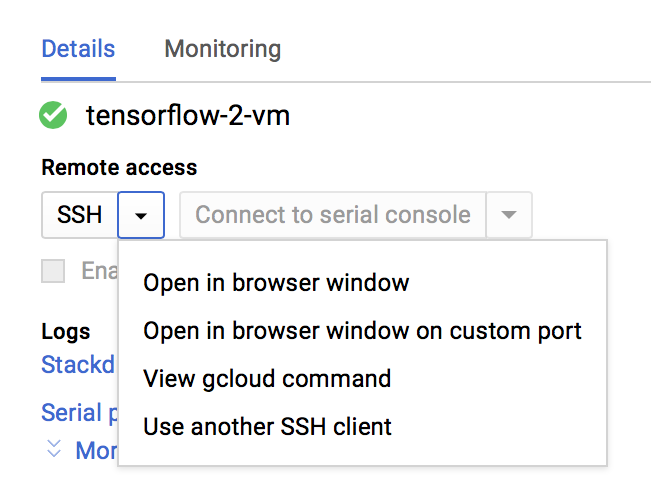
Compute Engine propagherà le tue chiavi SSH e creerà il tuo utente. Per saperne di più, vedi Connessione alle istanze.
Arresta l'istanza
Vai alla pagina Istanze VM nella console Google Cloud .
Seleziona la casella di controllo accanto all'istanza VM Deep Learning.
Fai clic su Arresta.
Avvia l'istanza
Dopo la creazione, l'istanza viene avviata automaticamente. Per avviare l'istanza manualmente quando è arrestata:
Vai alla pagina Istanze VM nella console Google Cloud .
Seleziona la casella di controllo accanto all'istanza VM Deep Learning.
Fai clic su Avvia.
Esegui la pulizia
Per evitare che al tuo account Google Cloud vengano addebitati costi relativi alle risorse utilizzate in questa pagina, segui questi passaggi.
Vai alla pagina Deployment nella console Google Cloud .
Seleziona la casella di controllo accanto al deployment della VM Deep Learning.
Fai clic su Elimina.
Passaggi successivi
- Leggi una descrizione più dettagliata di questa procedura in Creazione di un'istanza VM di deep learning da Google Cloud Marketplace.
- Scopri di più su immagini, famiglie di immagini e istanze.

